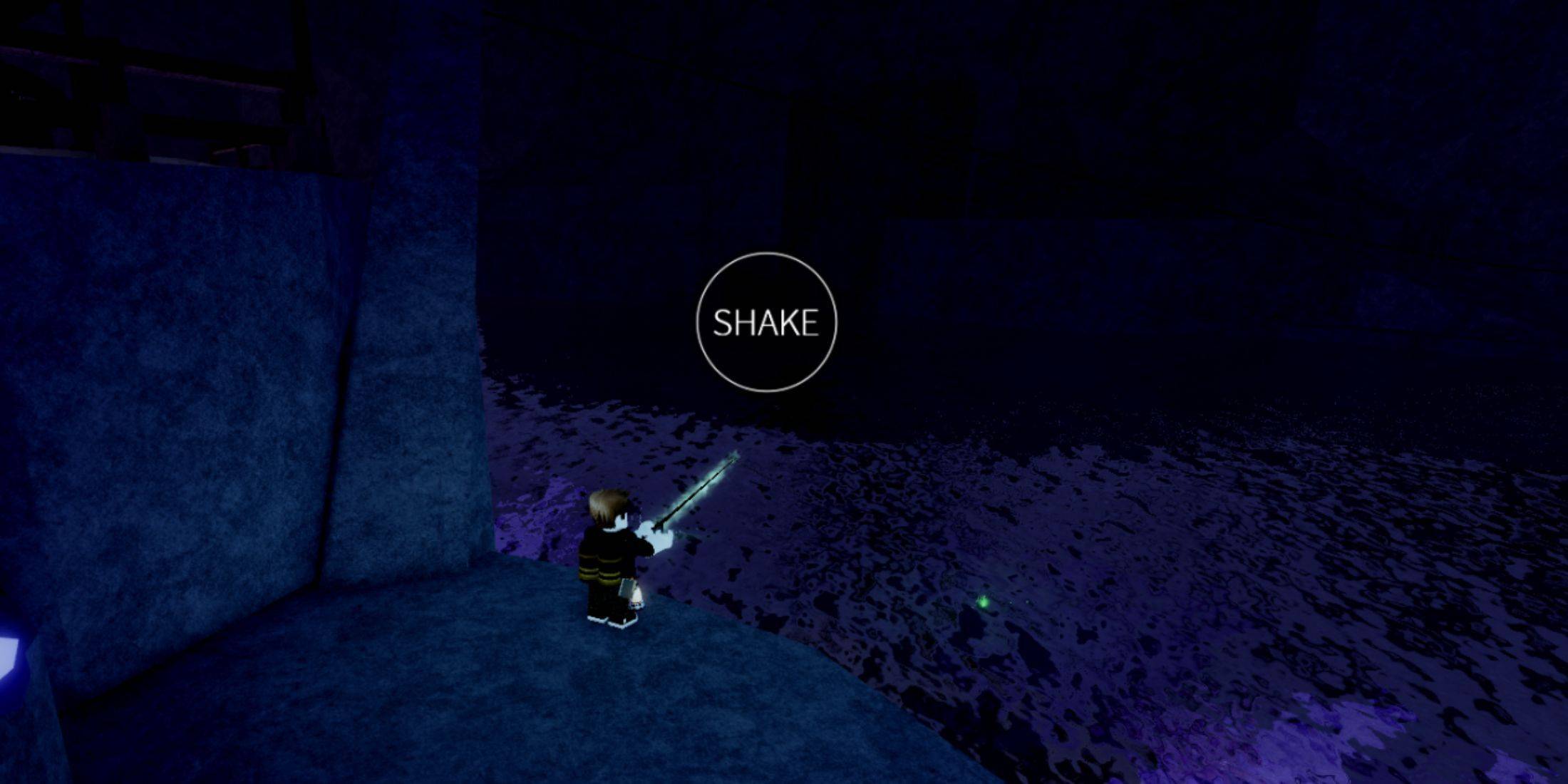Poczuj nostalgiczną radość z gry w trybie współpracy na kanapie w grze Minecraft! W tym przewodniku szczegółowo opisano, jak skonfigurować rozgrywkę na podzielonym ekranie na konsoli Xbox One lub innej kompatybilnej konsoli. Zbierz znajomych, przygotuj przekąski i zanurzmy się!
Ważne uwagi:
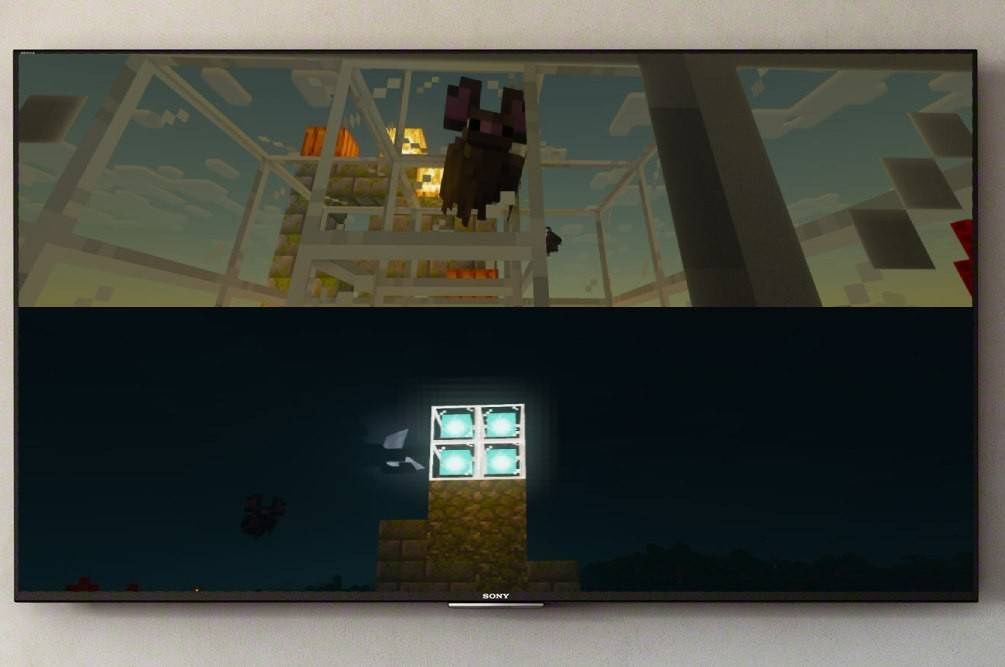 Zdjęcie: ensigame.com
Zdjęcie: ensigame.com
Minecraft na podzielonym ekranie jest dostępny wyłącznie na konsolach (Xbox, PlayStation, Nintendo Switch). Użytkownicy komputerów PC niestety nie mogą korzystać z tej funkcji. Upewnij się, że Twój telewizor lub monitor obsługuje rozdzielczość co najmniej 720p HD i że konsola jest w stanie wyświetlać tę rozdzielczość. W celu automatycznej regulacji rozdzielczości zalecane jest połączenie HDMI; VGA może wymagać ręcznej konfiguracji w ustawieniach konsoli.
Lokalna rozgrywka na podzielonym ekranie:
 Zdjęcie: ensigame.com
Zdjęcie: ensigame.com
Maksymalnie czterech graczy może cieszyć się lokalnym podzielonym ekranem na jednej konsoli. Oto ogólny opis przejścia:
- Podłącz konsolę do telewizora/monitora: Aby uzyskać optymalne rezultaty, użyj kabla HDMI.
 Zdjęcie: ensigame.com
Zdjęcie: ensigame.com
- Uruchom Minecraft: Utwórz nowy świat lub załaduj istniejący. Co najważniejsze, wyłącz funkcję gry wieloosobowej w ustawieniach gry.
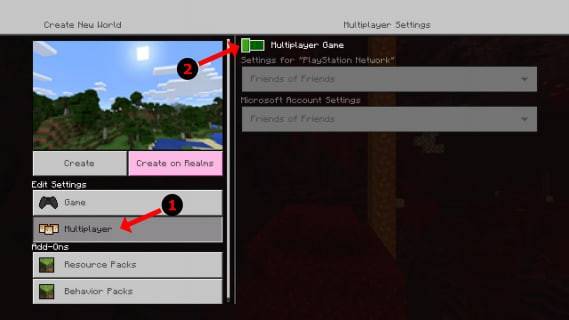 Zdjęcie: alphr.com
Zdjęcie: alphr.com
- Skonfiguruj swój świat: Wybierz poziom trudności, tryb gry i inne opcje świata.
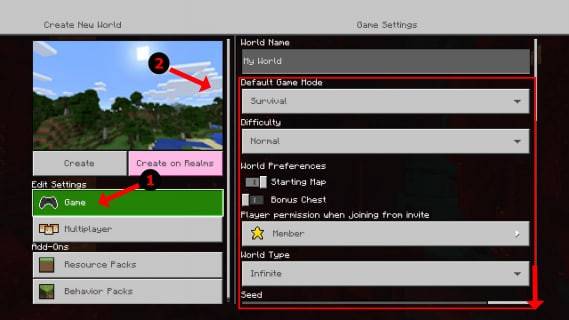 Zdjęcie: alphr.com
Zdjęcie: alphr.com
- Rozpocznij grę: Po załadowaniu aktywuj dodatkowe miejsca dla graczy. Zwykle polega to na dwukrotnym naciśnięciu przycisku „Opcje” (PS) lub przycisku „Start” (Xbox).
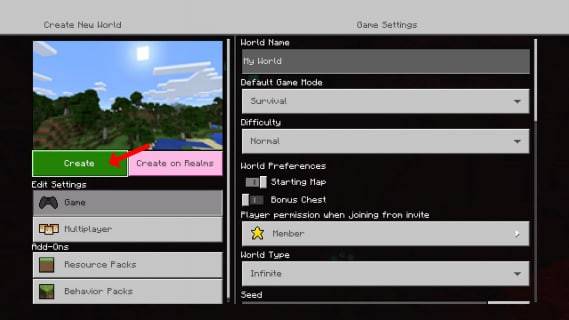 Zdjęcie: alphr.com
Zdjęcie: alphr.com
- Logowanie gracza: Każdy gracz loguje się na swoje konto, aby dołączyć do gry. Ekran zostanie automatycznie podzielony na sekcje (2-4 graczy).
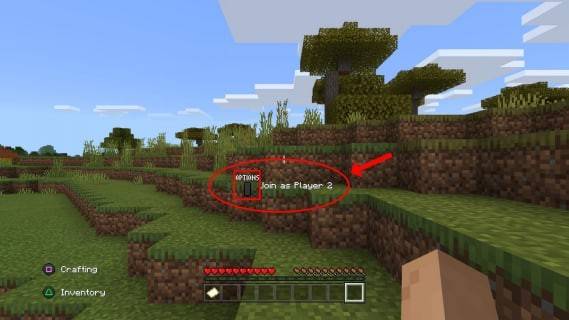 Zdjęcie: alphr.com
Zdjęcie: alphr.com
- Miłej zabawy! Twoja sesja Minecrafta na podzielonym ekranie jest gotowa.
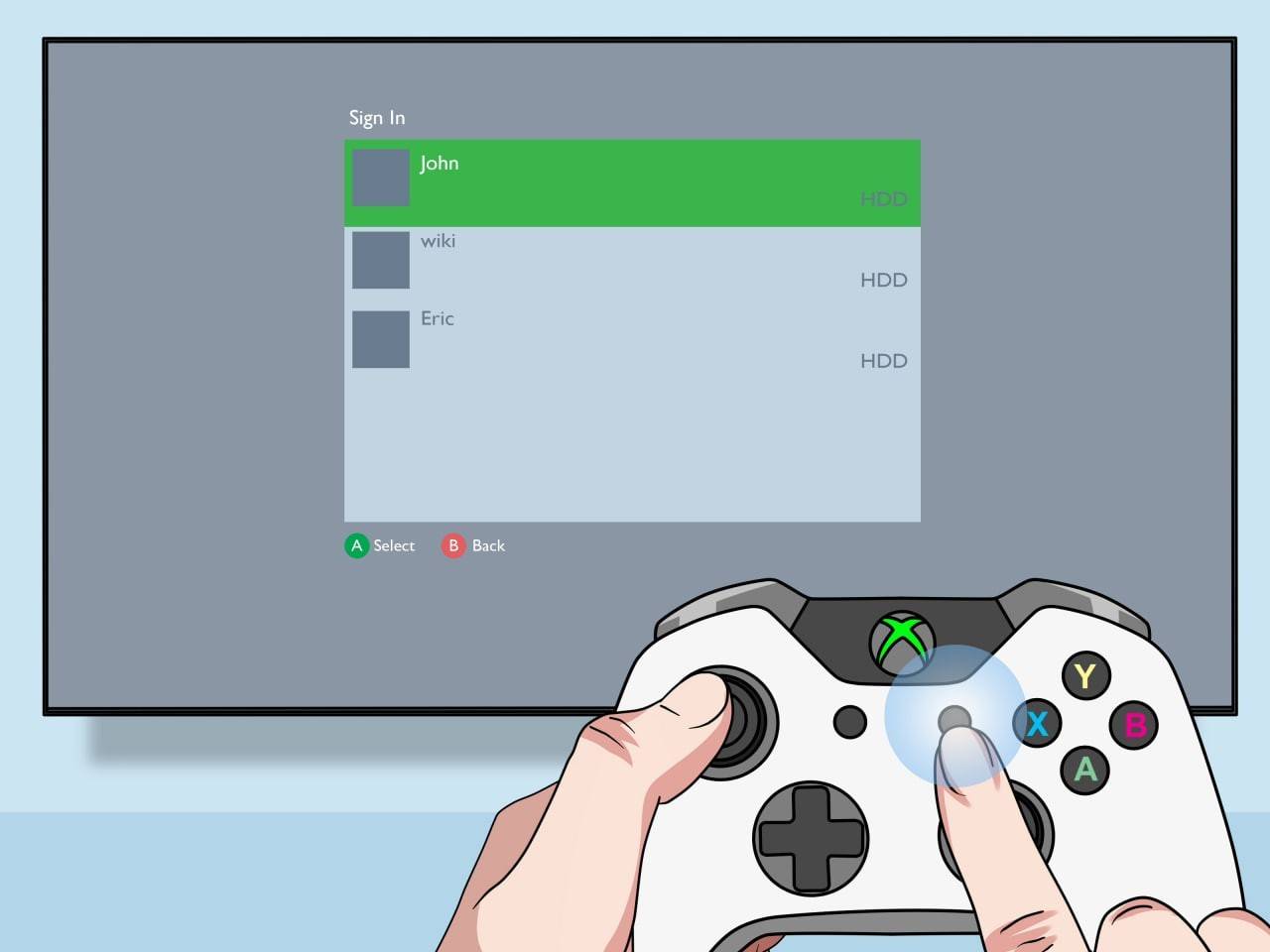 Obraz: pt.wikihow.com
Obraz: pt.wikihow.com
Gra wieloosobowa online z lokalnym podzielonym ekranem:
Chociaż nie można bezpośrednio dzielić ekranu z graczami online, można połączyć lokalny podzielony ekran z grą wieloosobową online. Wykonaj kroki 1-3 powyżej, ale włącz funkcję gry wieloosobowej przed rozpoczęciem gry. Wyślij zaproszenia do znajomych online, aby dołączyli do lokalnej sesji na podzielonym ekranie.
 Obraz: youtube.com
Obraz: youtube.com
Przeżyj na nowo magię klasycznych gier kooperacyjnych dzięki trybowi podzielonego ekranu w grze Minecraft. Przeżyj przygodę z przyjaciółmi!